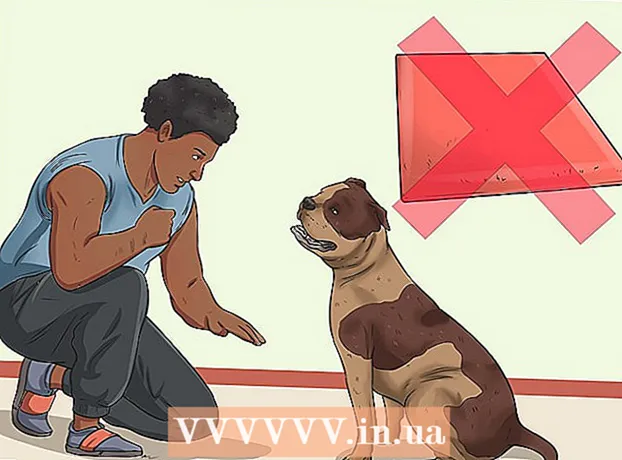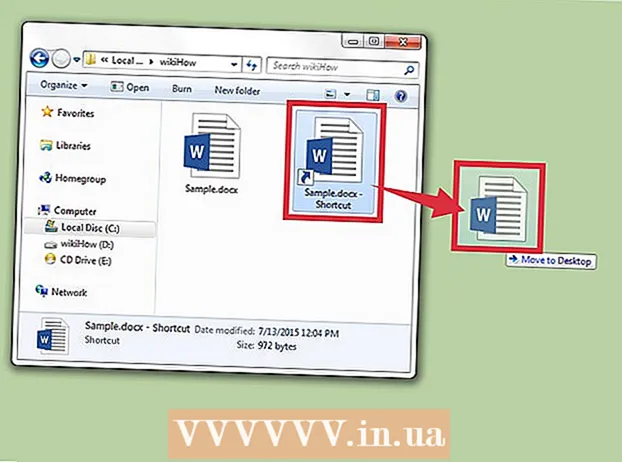Autor:
Peter Berry
Datum Stvaranja:
20 Srpanj 2021
Datum Ažuriranja:
1 Srpanj 2024
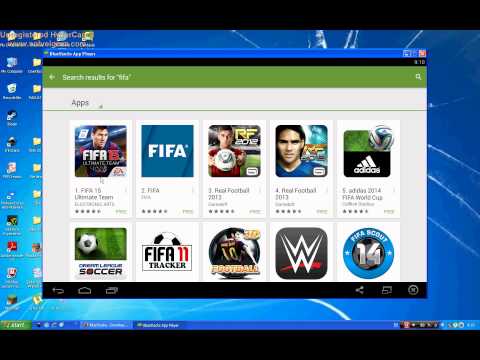
Sadržaj
Ovaj vam članak pokazuje kako preuzeti glazbu s gotovo bilo kojeg web mjesta. Ako je glazba objavljena kao videozapis na YouTubeu, Facebooku ili sličnoj glazbenoj internetskoj stranici, za kopiranje glazbe iz videozapisa upotrebljavat ćete besplatnu aplikaciju 4K Video Downloader; Ovu aplikaciju možete koristiti i za preuzimanje glazbenih datoteka izravno sa SoundClouda. Da biste preuzeli glazbu s bilo kojeg web mjesta na računalu, pokušajte upotrijebiti petlju povratnih informacija u programu Audacity za snimanje, uređivanje i izvoz u MP3 datoteke bez miješanja vanjske buke. Napokon, možete preuzeti pozadinsku glazbu s odgovarajućih web stranica pomoću izvornog koda preglednika.
Koraci
Metoda 1 od 3: Kopirajte glazbu iz videozapisa na mrežnim web stranicama za glazbu
(Apple Menu) i kliknite Postavke sustava ... (Postavke sustava ...).
- Klik Zvuk (Zvuk), a zatim kliknite karticu Izlaz (Reproduciraj izvor) u otvorenom prozoru.
- Odaberite Soundflower (2 kanala) i povećajte glasnoću i učinite isto Soundflower (2 kanala) u kartici Ulazni (Prihodi).
- Kliknite karticu Zvučni efekti (Zvučni efekti), kliknite okvir za odabir "Reproduciraj zvučne efekte" i odaberite Postroje se (Priključci za zvučnike, slušalice) (ili Slušalice (Slušalice), dobro Interni zvučnici (Interni zvučnik)).

Instalirajte Audacity ako ga već nemate. Audacity se može besplatno preuzeti i instalirati na Windows i Mac računala:- Idite na https://www.audacityteam.org/download/ u web pregledniku računala.
- Odaberite svoj operativni sustav.
- Klik Instalater Audacity 2.2.2 (Windows) ili Drskost 2.2.2.dmg datoteka (Mac).
- Dvaput kliknite preuzetu instalacijsku datoteku.
- Slijedite upute za instalaciju na zaslonu.

Otvorite Audacity. Kliknite ili dvaput kliknite aplikaciju Audacity s plavom ikonom slušalica izvan narančastog zvučnog vala.
Uključite softversku reprodukciju ako ste na Macu. Kliknite izbornik Prijevoz na vrhu zaslona odaberite Mogućnosti prijevozai pritisnite select Provođenje softvera ako ovaj okvir već nije označen.
- Ako je ovaj okvir već označen, odabir je omogućen.

Kliknite okvir za odabir vrste zapisa. To je okvir za odabir MME u gornjem lijevom kutu snimke. Na zaslonu će se prikazati popis izbora.- Na vašem Macu kliknite okvir za odabir s desne strane ikone mikrofona.
Klik Windows WASAPI na popisu za odabir.
- Na Macu ćete kliknuti Soundflower (2 kanala).
Kliknite okvir za odabir izvora s desne strane okvira za odabir vrste snimanja. Na zaslonu će se prikazati drugi izbornik.
- Na Macu se ova opcija pojavljuje pored ikone zvučnika krajnje desno u oknima za odabir.
Klik Zvučnici (Zvučnik) na popisu za odabir. Sada ste spremni za snimanje s Audacity.
- Ako pritom koristite slušalice, kliknite Slušalice (ili slična opcija) ovdje.
- Na Macu ćete kliknuti Ugrađeni izlaz (Ugrađeni izvor) ili Postroje se.
Pristupite glazbi koju želite snimiti otvaranjem stranice s pjesmom.
- To može biti bilo koje web mjesto na kojem računalo prepoznaje zvuk.
Počnite snimati u Audacity. Da biste to učinili, kliknite krug "Snimi" na vrhu prozora Audacity.
Reproducirajte glazbu klikom na gumb "Reproduciraj" pjesme. Audacity će početi snimati glazbu koju reproducirate.
Zaustavite snimanje kad nema glazbe. Za zaustavljanje snimanja kliknite okvir "Stop" na vrhu prozora Audacity.
Izrežite tamni zvuk ako je potrebno. Da biste izbrisali mrtvi zvuk s početka snimanja, povucite snimku u Audacity u prvobitni položaj (povucite ulijevo), kliknite i povucite preko dijela koji želite izbrisati, a zatim pritisnite tipku. Del.
- Na Macu kliknite Uredi (Uredi) i odaberite Izrezati (Izreži) umjesto pritiska na tipku Del.
Klik Datoteka u gornjem lijevom kutu prozora Audacity (ili na Mac zaslonu). Na zaslonu će se prikazati popis izbora.
Odaberite Izvoz (Izvoz) na popisu za odabir Datoteka. Ovo će otvoriti još jedan izbornik.
Klik Izvezi u MP3 formatu (Izvoz u MP3 formatu) u izborniku. Na zaslonu će se prikazati prozor "Spremi kao".
Unesite naziv pjesme. Dajte snimci bilo koje ime u polju "Naziv datoteke" ili "Ime".
Odaberite mapu za spremanje. Kliknite mapu u koju želite spremiti datoteku (na primjer, ako je želite spremiti na pozadinu radne površine, to ćete odabrati Radna površina).
Odaberite kvalitetu ako želite. Ako želite povećati kvalitetu pjesme, kliknite okvir za odabir "Kvaliteta" i kliknite bolju opciju koju već niste odabrali (poput Lud (Izuzetno visoko)).
- Ovo će također povećati veličinu datoteke pjesme.
Klik Uštedjeti (Spremi) na dnu prozora.
Unesite podatke o pjesmi ako želite. U prozor koji će se pojaviti unesite oznake za ime, album i ostale informacije koje volite.
- Oznake koje ovdje unesete pomoći će programima kao što su iTunes i Groove da prepoznaju audio datoteku.
- Ovaj korak možete preskočiti ako pjesmu ne želite označiti.
Klik u redu ispod prozora. Ovo će objaviti snimku u MP3 datoteci u odabranoj mapi za spremanje.
- To može potrajati od nekoliko sekundi do nekoliko minuta, ovisno o odabranoj kvaliteti i duljini pjesme.
3. metoda od 3: Upotrijebite izvorni kod preglednika
Znajte kada koristiti ovu metodu. Ako želite preuzeti pozadinsku glazbu za web stranice ili glazbu s videozapisa koji se automatski reproduciraju kada otvorite web stranicu, ovom metodom možete pronaći i preuzeti glazbene datoteke.
- Ako je glazba koju želite preuzeti zaštićena autorskim pravima (pri korištenju web-mjesta poput SoundClouda), nećete moći koristiti izvorni kod preglednika. Pokušajte upotrijebiti 4K Video Downloader ili Audacity.
Idite na web mjesto koje želite koristiti. Otvorite web stranicu s koje želite izvesti glazbu i prije nego što nastavite, provjerite je li stranica u potpunosti učitana s reproduciranom glazbom.
Otvorite izvorni kod preglednika. Ovaj će se korak malo razlikovati, ovisno o vašem pregledniku:
- Google Chrome Klik ⋮ U gornjem desnom kutu prozora odaberite Više alata (Ostali alati) i kliknite Razvojni alati (Razvojni alati).
- Firefox Klik ☰ U gornjem desnom kutu prozora odaberite Web programer (Web Developer) na popisu za odabir kliknite Inspektor (Cenzor).
- Microsoft Edge Klik ⋯ u gornjem desnom kutu prozora, a zatim odaberite Razvojni alati (Developer Tools) na popisu za odabir.
- Safari - Uključite izbornik Razviti (Razvoj) ako je potrebno, zatim kliknite Razviti na traci izbornika i kliknite Prikaži izvor stranice (Prikaži izvorni kod stranice) na popisu za odabir.
Kliknite karticu Elementi (Elementi) ako je potrebno. To ćete morati učiniti na vrhu prozora za programere preglednika Chrome i Edge.
- Preskočite ovaj korak na Safariju ili Firefoxu.
Otvorite okvir za pretraživanje "Pronađi". Kliknite prozor Developer, a zatim pritisnite Ctrl+F (Windows) ili ⌘ Zapovjedništvo+F (Mac) da to učini.
Unesite audio format. Najčešći audio format je MP3, pa ćete tipkati mp3 idite na prozor "Pronađi" i pritisnite ↵ Enter tražiti.
- Ostali audio formati uključuju M4A, AAC, OGG i WAV.
Pronađite adresu audio datoteke. Povucite istaknute rezultate dok ne vidite MP3 datoteku s kompletnom web adresom koja započinje s ili završava s. Adresa može biti prilično dugačka.
- Ako ne vidite rezultate u .mp3 formatu, pokušajte s drugim formatom. Također možete isprobati video formate poput MP4. Ako ne možete pronaći rezultate, pjesma se možda skriva ispod kodiranog audio uređaja ili s ugrađenim kodom.
Kopirajte URL audio datoteke. Dvaput kliknite URL audio datoteke koju želite preuzeti, a zatim pritisnite Ctrl+C (Windows) ili ⌘ Zapovjedništvo+C (Mac) za kopiranje.
- Imajte na umu da web stranica može sadržavati mnogo različitih URL-ova za audio datoteke, pa ćete se morati vratiti na ovu stranicu i kopirati drugi URL ako prvi ne uspije.
Unesite URL stazu u adresnu traku. Kliknite adresnu traku, a zatim pritisnite Ctrl+V ili ⌘ Zapovjedništvo+V da biste zalijepili vezu pjesme i pritisnite ↵ Enter da odete na stranicu pjesme.
- Ako dobijete poruku o pogrešci 404, to znači da se pjesma više ne pohranjuje na uneseni URL. Vratite se i kopirajte drugi URL ili upotrijebite Audacity
Preuzmite glazbene datoteke. Nakon otvaranja stranice pjesme desnom tipkom miša kliknite okvir pjesme i odaberite je Spremi kao (Spremi kao) za preuzimanje MP3 ili MP4 datoteka.
- Na Chromeu možete kliknuti ⋮ u donjem desnom kutu i odaberite preuzimanje datoteka (Preuzimanje datoteka).
- Ako se pjesma preuzme u MP4 formatu, morat ćete pretvoriti MP4 datoteku u MP3 kako biste dovršili ovaj postupak.
Savjet
- Budući da metoda Audacity snima izravno sa zvučne kartice računala, možete slušati glazbu bez slušalica ili govoriti tijekom snimanja bez ometanja snimanja.
Upozorenje
- Besplatno preuzimanje glazbe, umjesto plaćanja, može prekršiti autorska prava na vašem području.